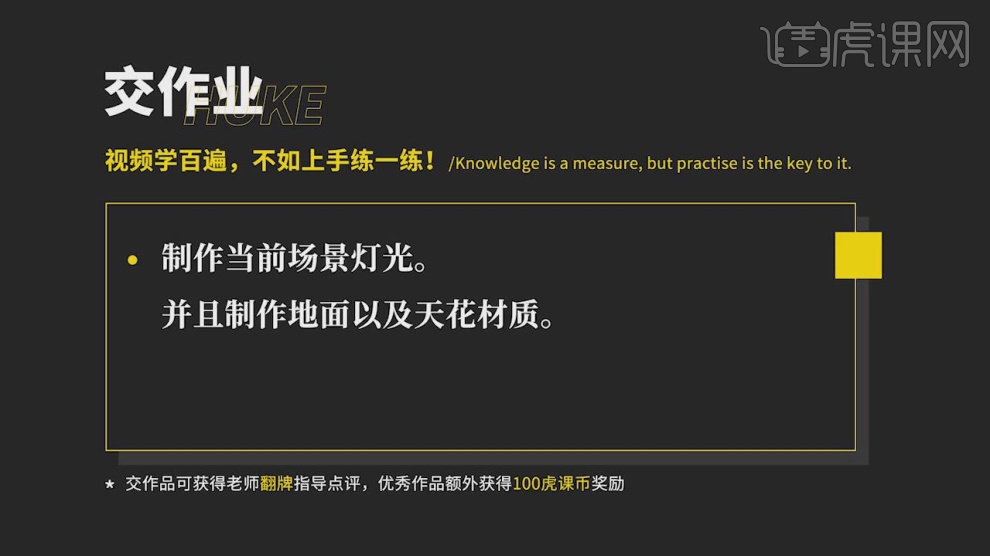3D和CR如何设计天花墙面地面材质01发布时间:2019年10月28日 14:44
1、本节课讲【3d max软件】CR渲染器天花墙面地面材质01,本节课的难重点同学们可以在下方评论区进行留言,老师会根据你们的问题进行回复,作业也可以在评论区进行提交,优秀的作品会额外获得100虎课币的奖励,可以用来兑换奖品。

2、我们打开本节课的场景文件,打开【渲染器】设置这里我们使用到的是【Corona渲染器3.0】版本,cr渲染器的版本功能基本上大同小异,不会很大的差别,具体如图示。

3、选择玻璃模型进行一个【孤立】显示,快捷键【alt+q】,具体如图示。

4、选择【灯光】找到【片光源】进行一个创建,具体如图示。

5、在【灯光】面板中调整一下他的强度信息,然后使用【拖动】复制进行一个【克隆】复制,具体如图示。

6、新建一个材质球,然后修改一下材质球的【反射】与【折射】的数值,具体如图示。

7、将调整好的透明材质球赋予给【窗户】模型,打开【渲染器设置】点击在覆盖材质中,【排除】窗户的材质,调整完成后点击渲染,查看渲染效果然后我们根据效果进行修改调整,具体如图示。
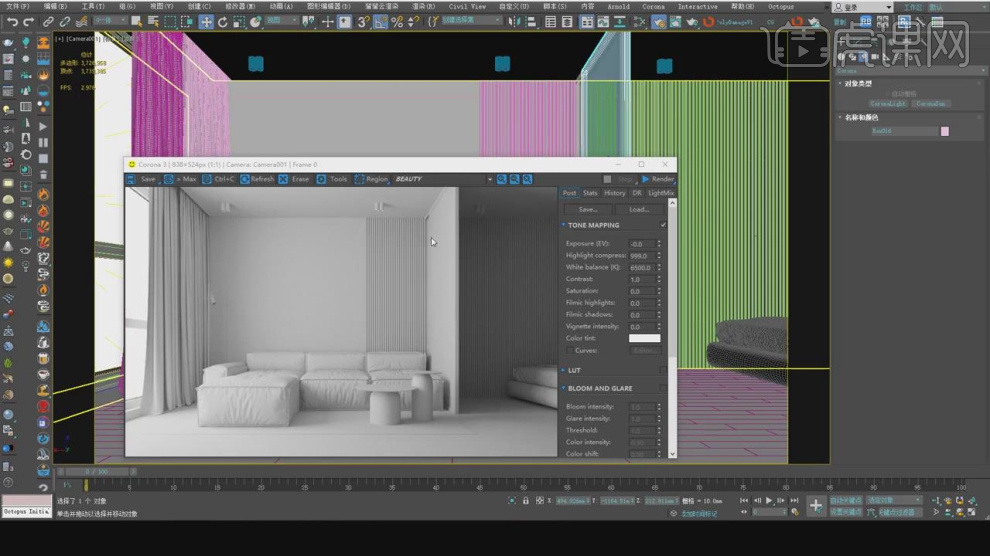
8、在渲染器的右侧我们也可以在【色彩映射】中可以调整效果图的滤镜,具体如图示。
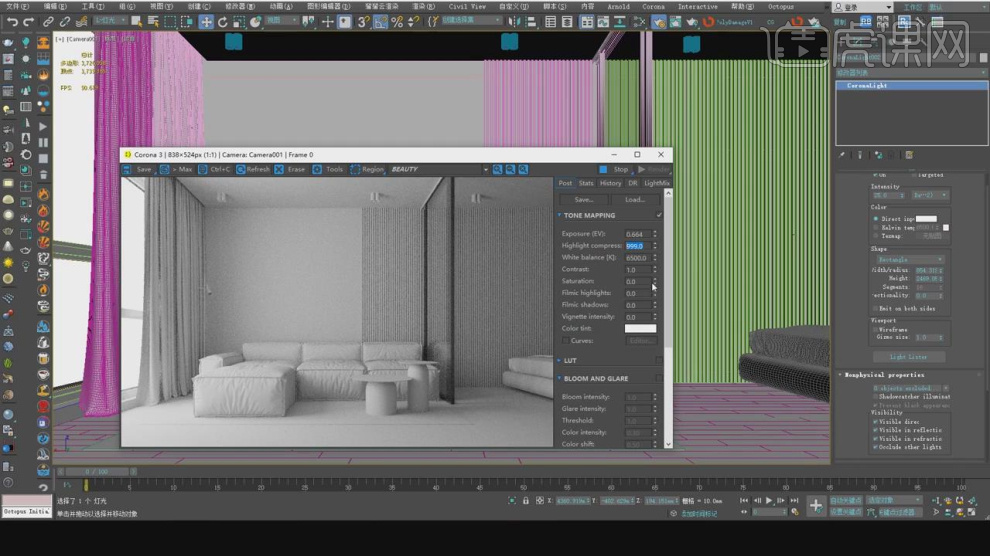
9、选择【灯光】找到【球体灯光】进行一个创建,然后将灯光的大小放置在【台灯】内,具体如图示。
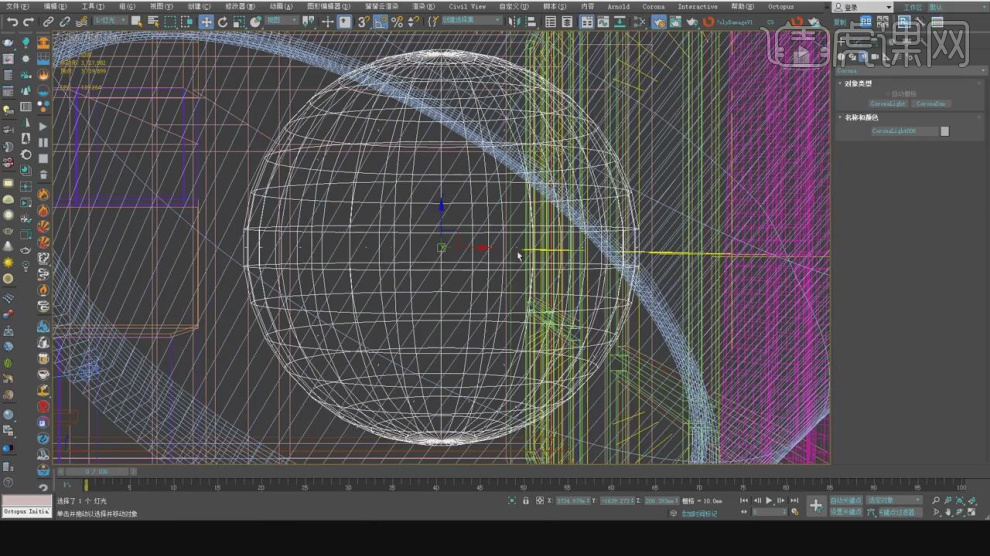
10、打开【材质编辑器】然后载入准备好的【贴图素材】,连接到【漫反射】中,具体如图示。
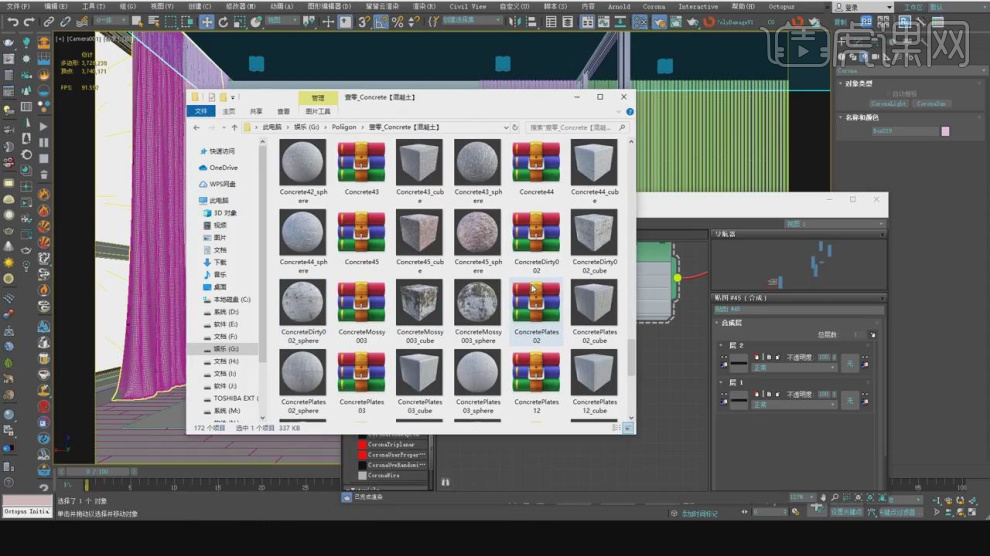
11、选择材质球,我们添加一个【合成】效果,新增加【2】个层,并且调整一下他们的【不透明度】数值,具体如图示。
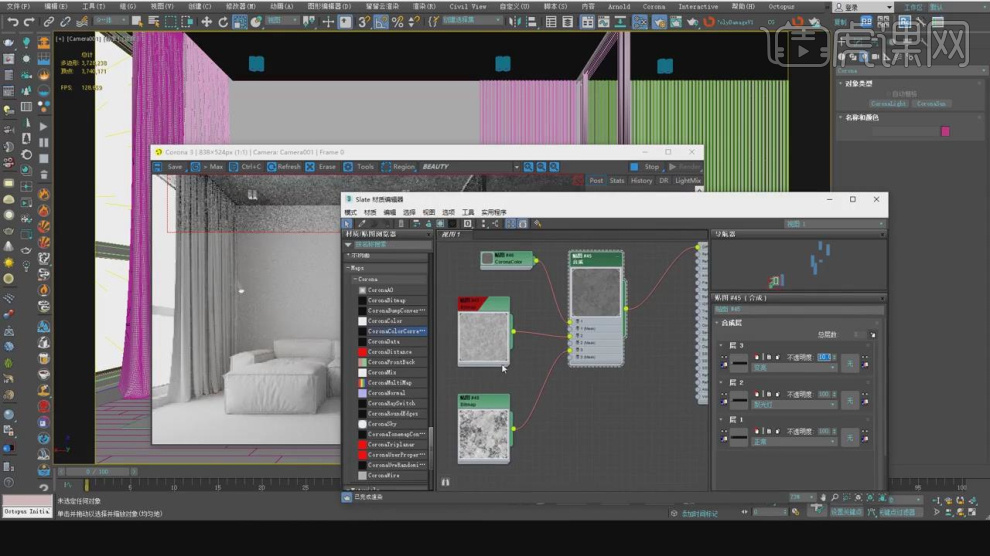
12、我们继续将准备好的素材文件载入进来,连接到【合成】效果中,具体如图示。
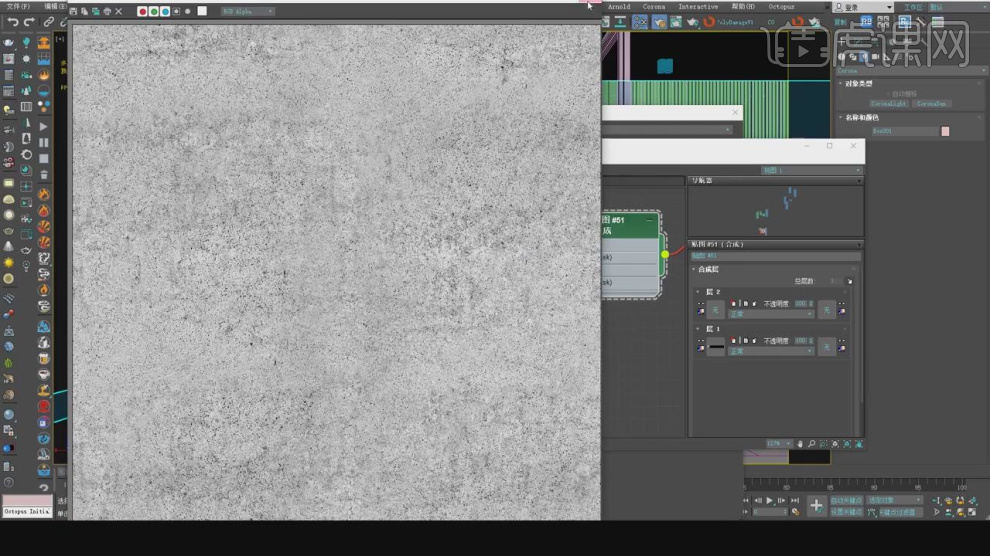
13、这里简单的介绍一下【gama】插件,这个插件针对corona渲染器自由调节伽玛的数值,具体如图示。
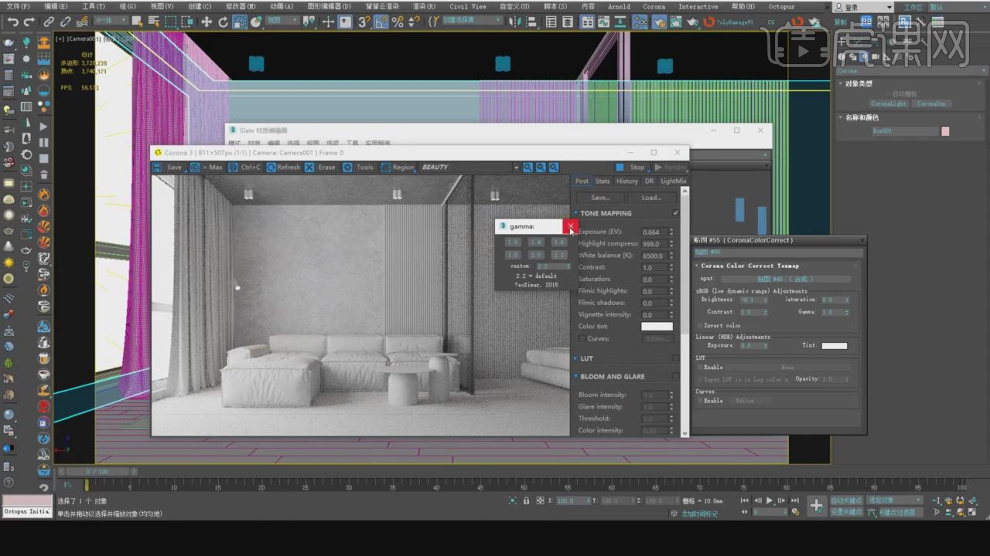
14、新建一个标准材质球,然后添加一个【多维子】材质效果,具体如图示。
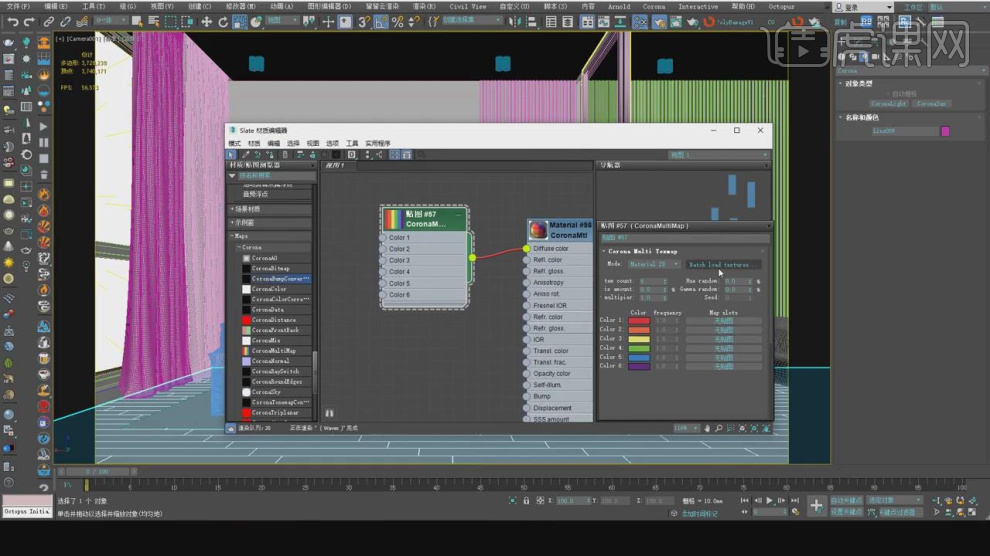
15、选择【多维子】材质效果点击载入【位图】,将木纹进行一个【连选】导入进来,具体如图示。
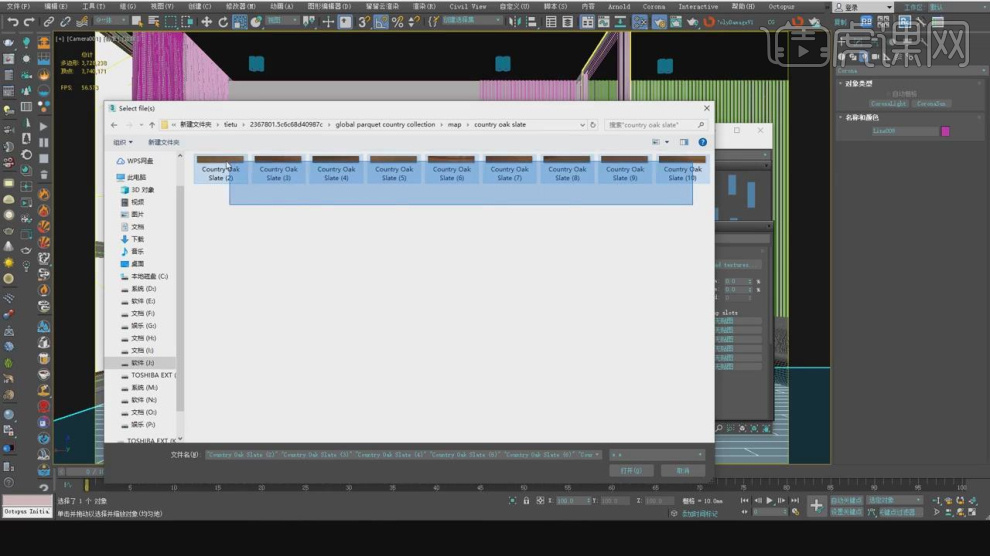
16、调整完成后点击渲染,查看渲染效果然后我们根据效果进行修改调整,具体如图示。
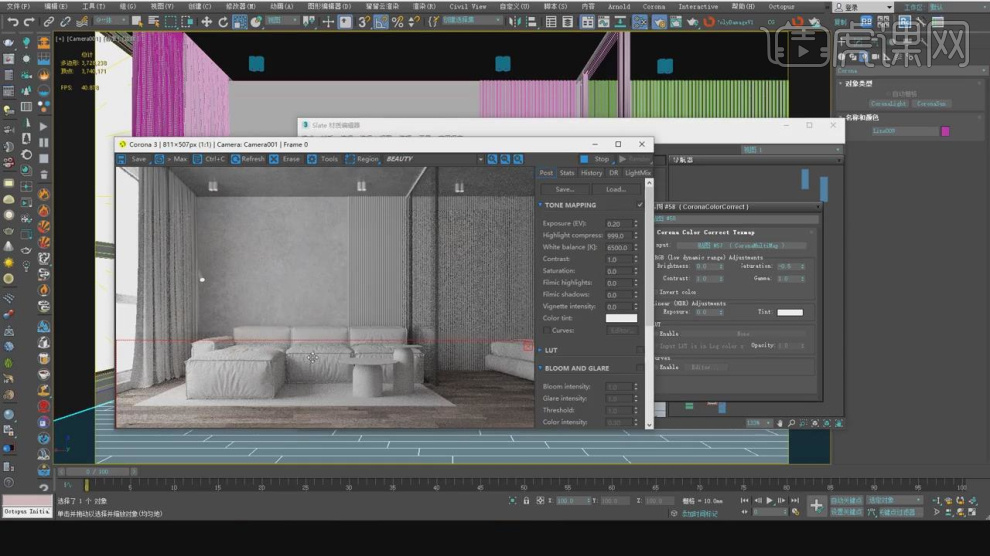
17、选择材质球,我们载入一个【凹凸】贴图进来,并在【贴图】的面板中调整它的百分比数值,具体如图示。
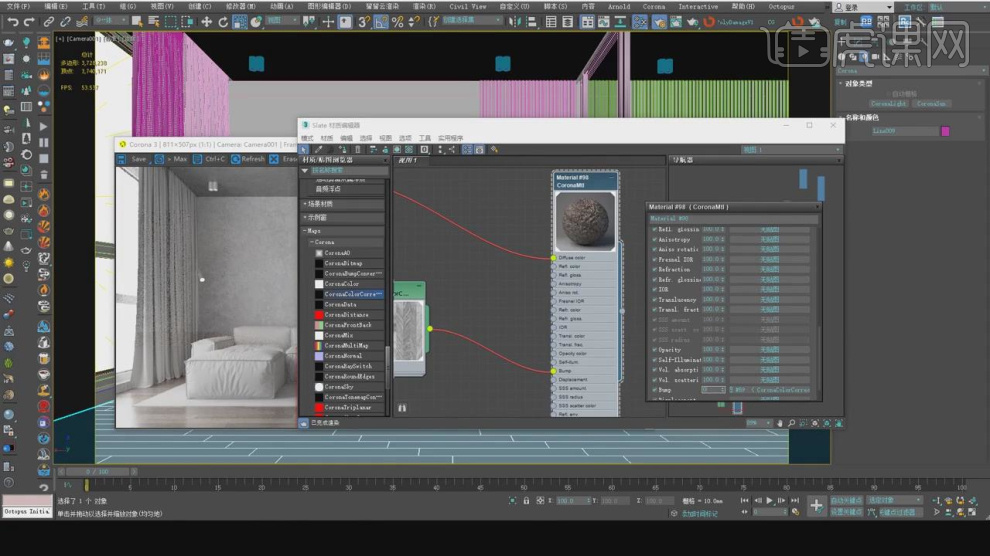
18、谢谢观看。